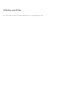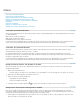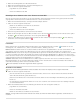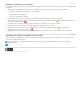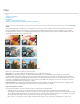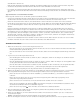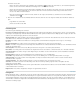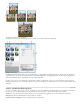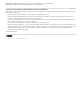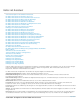Operation Manual
Nach oben
Nach oben
und klicken Sie auf „OK“:
Klicken Sie unten im Dialogfeld auf die Schaltfläche „Neue Effektebene“ und wählen Sie einen Filter aus, der zusätzlich angewendet
werden soll. Sie können mehrere Effektebenen hinzufügen und so mehrere Filter anwenden.
Ändern Sie die Reihenfolge der angewendeten Filter nachträglich, indem Sie den Namen eines Filters in der Liste der angewendeten
Filter im unteren Teil des Dialogfelds an eine andere Position ziehen. Durch das Ändern der Reihenfolge der Filter kann sich das
Aussehen des Bildes erheblich verändern.
Wenn Sie angewendete Filter entfernen möchten, wählen Sie den entsprechenden Filter aus und klicken Sie auf die Schaltfläche
„Effektebene löschen“
.
8. Wenn Sie einen Filterbefehl oder das Effektebedienfeld verwenden, führen Sie einen der folgenden Schritte durch und klicken danach auf
„OK“:
Doppelklicken Sie auf den Filter.
Ziehen Sie den Filter auf das Bild.
Filterkategorien
Sie können folgende Filterkategorien anwenden:
Korrigieren von Kameraverzerrungen Korrigiert häufig auftretende Fehler in Kameraobjektiven, wie beispielsweise tonnen- oder kissenförmige
Verzerrungen und Vignettierung. Außerdem wird das Bild mit diesem Filter gedreht und dadurch falsche Bildperspektiven korrigiert, die durch eine
vertikale oder horizontale Neigung der Kamera verursacht wurden.
Anpassungsfilter Diese Filter ermöglichen die Korrektur der Helligkeitswerte, des Farb- bzw. Graustufenbereichs und der Tonwerte der Pixel in
einem Bild sowie das Umwandeln von Farbpixeln in Schwarzweißpixel.
Kunstfilter Diese Filter simulieren den Eindruck eines Kunstgemäldes auf herkömmlichen Untergründen und erzeugen so ein einmaliges
Aussehen.
Weichzeichnungsfilter Diese Filter zeichnen eine Auswahl oder ein Bild weich. Sie eignen sich zum Retuschieren.
Malfilter Diese Filter erzeugen durch die Verwendung unterschiedlicher Pinsel- und Federstricheffekte den Eindruck, als ob ein Bild mit der Hand
gemalt oder gezeichnet wurde.
Verzerrungsfilter Diese Filter verzerren das Bild geometrisch und erzeugen 3D- oder andere plastische Effekte.
Rauschfilter Diese Filter gleichen eine Auswahl an die umgebenden Pixel an und entfernen so Problembereiche, wie z. B. Staub und Kratzer.
Vergröberungsfilter Diese Filter erzeugen scharfe Abgrenzungen eines Bildes oder einer Auswahl, indem sie Pixel mit ähnlichen Farbwerten
zusammenfassen.
Rendering-Filter Erstellen Sie in einem Bild Wolkenmuster-, Blendenflecken-, Faser- und Blitzeffekte.
Zeichenfilter Fügen Struktur hinzu, um den Eindruck von Tiefe oder die Wirkung einer von Hand gezeichneten Skizze zu erzeugen.
Stilisierungsfilter Diese Filter erstellen einen handgemalten oder impressionistischen Effekt, indem sie Pixel versetzen und die Kontraste
innerhalb des Bildes vergrößern.
Strukturierungsfilter Diese Filter verleihen die Illusion von Tiefe oder Substanz oder ein organisches Aussehen.
Videofilter Diese Filter beschränken den Farbumfang auf die für die Fernsehreproduktion geeigneten Farben und glätten auf Video
aufgenommene bewegte Bilder.
Sonstige Filter Mit diesen Filtern können Sie Ihre eigenen Filtereffekte erstellen, Masken bearbeiten, eine Auswahl im Bild verschieben und
schnelle Farbkorrekturen vornehmen.
Digimarc-Filter Dieser Filter ermöglicht das Anzeigen von Digimarc-Wasserzeichen.
Filtergalerie
Mit der Filtergalerie („Filter“ > „Filtergalerie“) können Sie einzelne Filter mehrfach oder mehrere Filter nacheinander anwenden. Außerdem können
Sie die Reihenfolge der Filter ändern und die Einstellungen der angewendeten Filter bearbeiten, um den gewünschten Effekt zu erzielen. Da mit
dem Dialogfeld „Filtergalerie“ mehrere Filter auf ein Bild angewendet werden können, lässt sich sehr genau beeinflussen, wie das Bild durch die
einzelnen Filter verändert wird. Aufgrund ihrer Flexibilität und Benutzerfreundlichkeit ist die Filtergalerie in den meisten Fällen am besten für das
Anwenden von Filtern geeignet.